Het downloaden van offline kaarten naar uw iPhone kan ongelooflijk nuttig zijn, vooral wanneer u op reis bent of gebieden verkent met beperkte of geen internetverbinding. Door offline kaarten direct beschikbaar te hebben, hebt u toegang tot gedetailleerde navigatie-informatie zonder erop te vertrouwen mobiele data of Wi-Fi, wat u kan behoeden voor extra datakosten of verdwalen in onbekende locaties.
Verwant lezen
- Hoe de beste functies in Apple Maps op iOS te gebruiken
- Hoe Apple Maps standaard te openen op iPhone en iPad
- Wat is de Flyover-functie in Apple Maps? (+ Hoe het te gebruiken)
- Hoe GPS-coördinaten van een locatie in Apple Maps te krijgen
- Werk- en thuislocaties toevoegen in Apple Maps
Offline kaarten kunnen sneller laden en soepeler werken in vergelijking met hun online tegenhangers, omdat ze geen constante communicatie met kaartservers vereisen. Over het algemeen verbetert het downloaden van offline kaarten het nut van uw iPhone als betrouwbaar navigatiehulpmiddel, waardoor u een naadloze en ononderbroken ervaring krijgt, ongeacht uw verbindingsstatus.
Hoe offline kaarten te downloaden in Apple Maps op iOS 17
Samen met alle andere belangrijke en opwindende functies aangekondigd op WWDC '23, kondigde Apple eindelijk de mogelijkheid aan om offline kaarten te downloaden in Apple Maps op iOS 17. Dit is een van de lang gevraagde functies voor Apple Maps-gebruikers, omdat het mogelijk was om dit te doen met Google Maps en vele andere populaire kaarttoepassingen.
Niettemin, als Apple Maps uw favoriete kaart-app voor uw iPhone is, kunt u als volgt offline kaarten downloaden in Apple Maps met een iPhone met iOS 17:
- Open de Apple Kaarten app op je iPhone.
- Tik op uw Profielfoto in het onderste paneel aan de rechterkant.
- Tik in het menu dat verschijnt op Offline kaarten.
- Aan de bovenkant van de Offline kaarten scherm, tik op Nieuwe kaart downloaden.
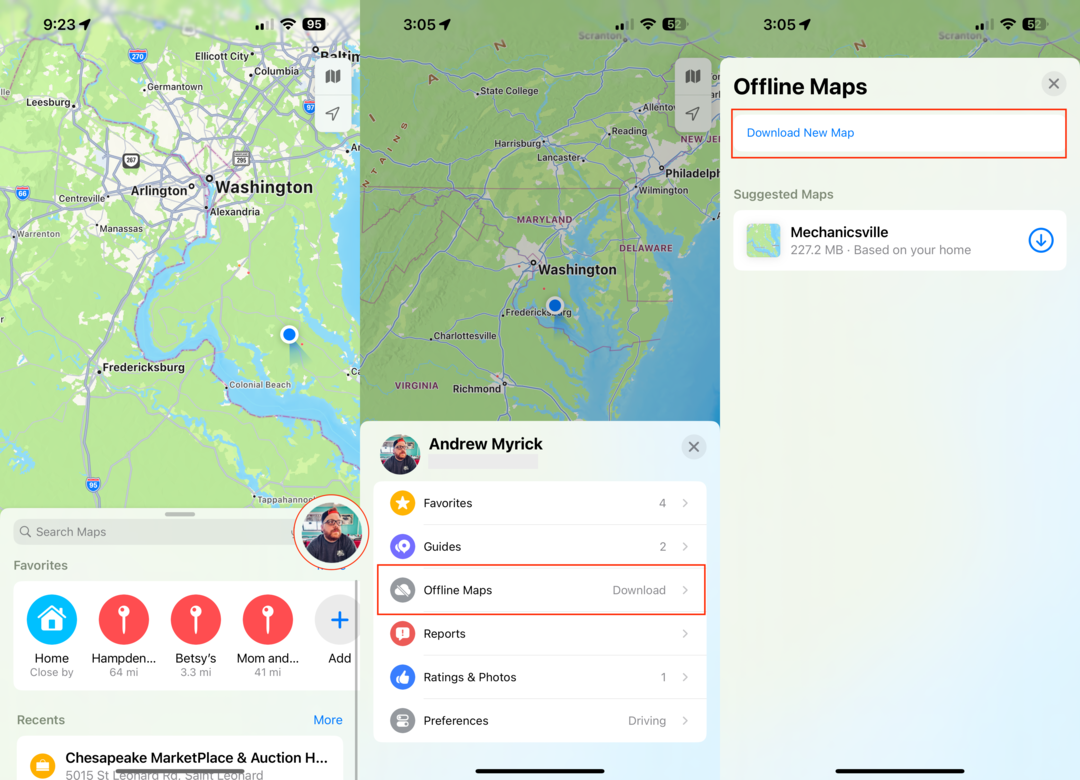
- Voer een stad of locatie in waar u toegang wilt hebben tot offline kaarten in Apple Maps.
- Gebruik de meegeleverde gids om het voorbeeld te slepen en neer te zetten op basis van hoe groot u de kaart wilt hebben.
- Als u klaar bent, tikt u op de Downloaden knop.
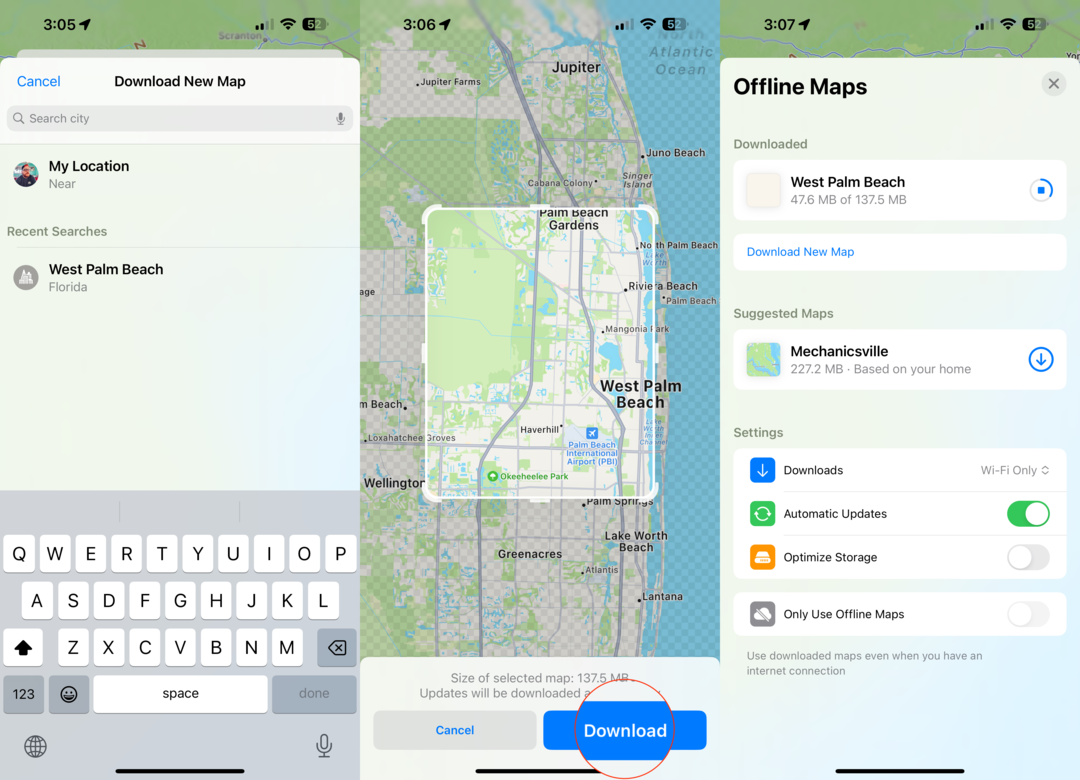
Terwijl de kaart wordt gedownload, wordt u teruggebracht naar het Offline kaarten scherm van vroeger. Vanaf hier wordt u echter begroet met nog een paar opties die wat meer flexibiliteit bieden. Dit zijn de opties en schakelaars die u kunt vinden in de Instellingen gedeelte van offline kaarten:
- Downloaden.
- Alleen wifi
- Wi-Fi + mobiel
- Automatische updates
- Optimaliseer opslag
- Gebruik alleen offline kaarten
Bovendien, wanneer u voor het eerst de stappen doorloopt om offline kaarten in Apple Maps te downloaden, biedt de app aan om de kaart voor uw huidige locatie te downloaden. Als u ervoor kiest dit niet te doen, blijft dit verschijnen onder de Voorgestelde kaarten sectie binnen de Offline Maps-instellingen.
Waarom zou u geen offline kaarten downloaden?
Er zijn verschillende redenen waarom u geen offline kaarten naar uw iPhone wilt downloaden. Ten eerste kunnen offline kaarten een aanzienlijke hoeveelheid opslagruimte in beslag nemen, wat een probleem kan zijn als uw apparaat een beperkte capaciteit heeft. Dit kan u dwingen andere apps, media of bestanden op te offeren voor de kaarten.
Ten tweede zijn offline kaarten mogelijk niet altijd up-to-date, omdat ze geen real-time updates ontvangen. Dit kan leiden tot onnauwkeurigheden in de navigatie, vooral in snel veranderende stedelijke omgevingen. Bovendien kunnen offline kaarten bepaalde kenmerken en functionaliteiten missen, zoals live verkeersupdates of real-time OV-informatie, die wel beschikbaar zijn op online kaarten.
Tot slot, als je een betrouwbare internetverbinding en een geschikt data-abonnement hebt, kan het gebruik van online kaarten meer zijn handig, omdat ze real-time informatie en updates kunnen bieden zonder waardevolle opslagruimte op uw computer in beslag te nemen apparaat.
Andrew is een freelanceschrijver aan de oostkust van de VS.
Hij heeft in de loop der jaren voor verschillende sites geschreven, waaronder iMore, Android Central, Phandroid en een paar andere. Nu brengt hij zijn dagen door met werken voor een HVAC-bedrijf, terwijl hij 's nachts bijwerkt als freelanceschrijver.